有的用户刚刚接触电脑,对操作系统各方面都不了解,关于怎么看系统是win7还是win10也不清楚。其实系统是win7还是win10的查看方法很简单,大家可以直接右键我的电脑,打开它的属性窗口,或者是打开显示设置面板,也能查看系统信息。除此之外,大家可以打开命令提示符窗口,输入systeminfo并回车执行,就能查看系统信息了。
怎么看系统是win7还是win10
方法1
1、右击此电脑或者‘我的电脑’,点击属性。
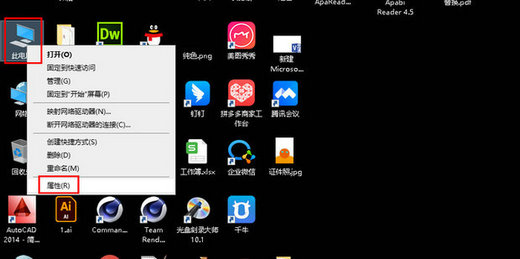
2、或者右击电脑桌面,点击显示设置。
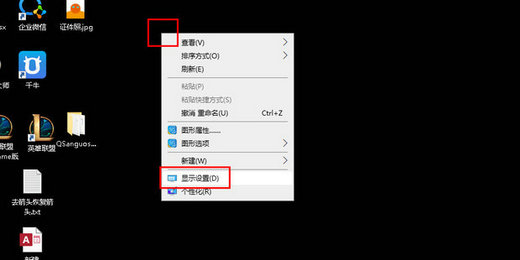
3、在下方查看系统。
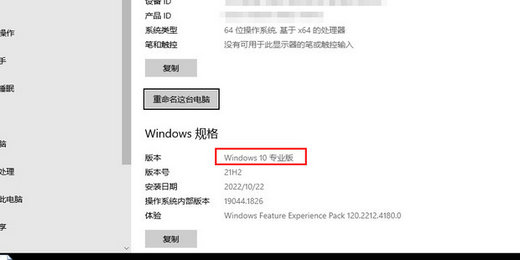
方法2
1、按下win+r,输入systeminfo,点击确定或按下回车键。
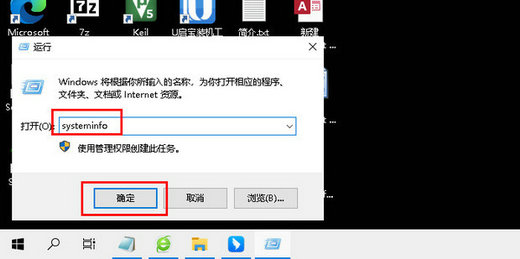
2、或者输入cmd,点击确定。
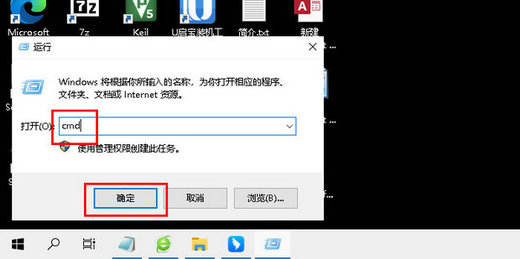
3、再输入systeminfo,按下回车,查看系统,直接输入systeminfo窗口停留时间很少。
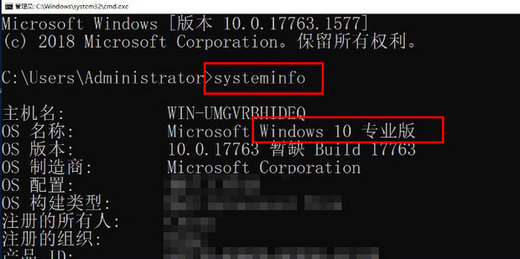
以上就是怎么看系统是win7还是win10 系统是win7还是win10查看方法的内容分享了。
相关阅读
热门教程
最新教程